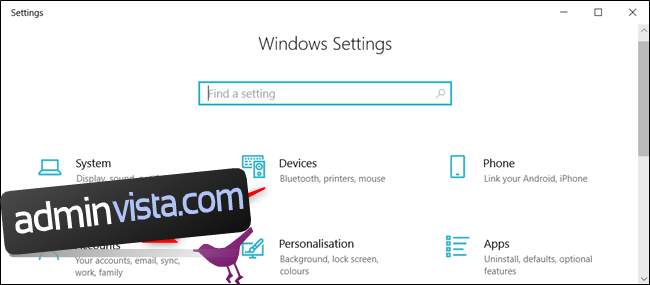När du loggar in på Windows 10 visas ditt fullständiga namn ovanför lösenordsinmatningen. Du kan ändra ditt visningsnamn – ditt för- och efternamn – så att de visas olika på inloggningsskärmen och i appen Inställningar.
Oavsett om du använder ett lokalt konto eller ett Microsoft-konto är det enkelt att ändra visningsnamnet som är kopplat till det med några enkla steg.
Ändra ditt visningsnamn för ett Microsoft-konto
För att ändra visningsnamnet på inloggningsskärmen för de med ett Microsoft-konto måste du öppna dina kontoinställningar på Microsofts webbplats och göra ändringarna där. Så här gör du.
Öppna appen Inställningar genom att trycka på Windows-tangenten+I och klicka på ”Konton”.
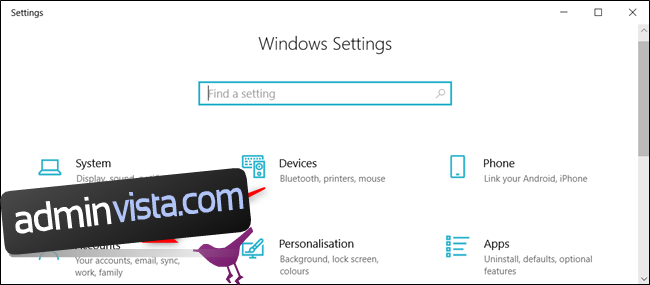
Under din bild och ditt visningsnamn klickar du på ”Hantera mitt Microsoft-konto” för att öppna din kontopreferenssida i en webbläsare.
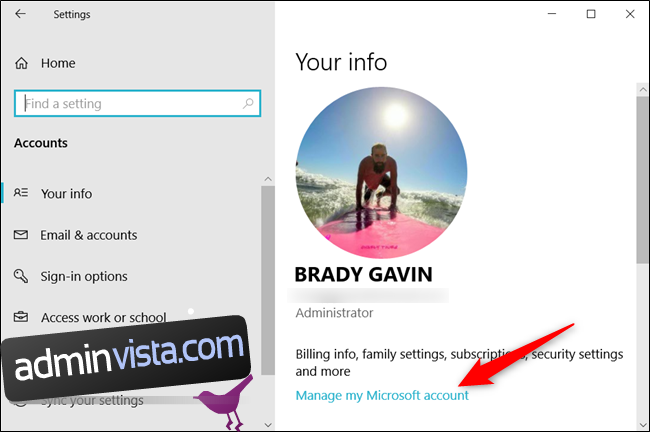
När webbläsaren har öppnats och sidan laddats, klicka på rullgardinsmenyn ”Fler åtgärder” och klicka sedan på ”Redigera profil” från alternativen nedan.
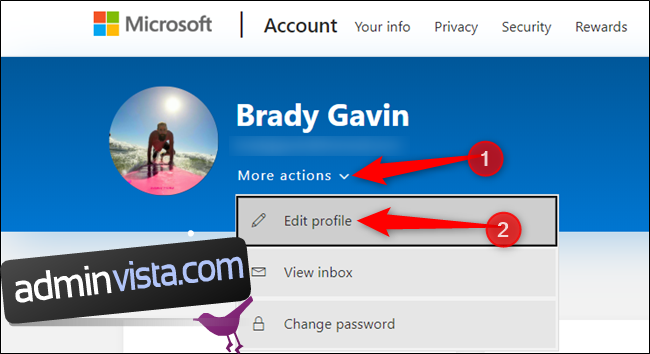
Klicka på ”Redigera namn” under ditt namn.
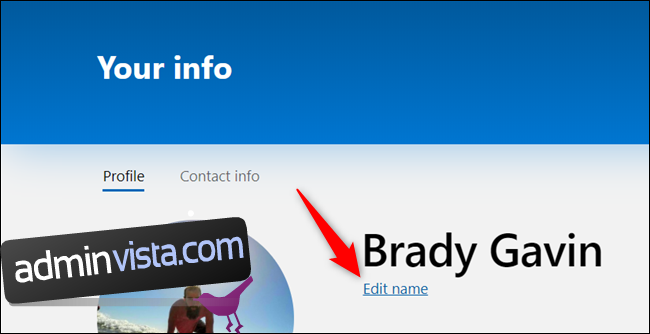
Ange ditt för- och efternamn i fälten, ange CAPTCHA-utmaningen och klicka sedan på ”Spara” för att uppdatera ditt namn.
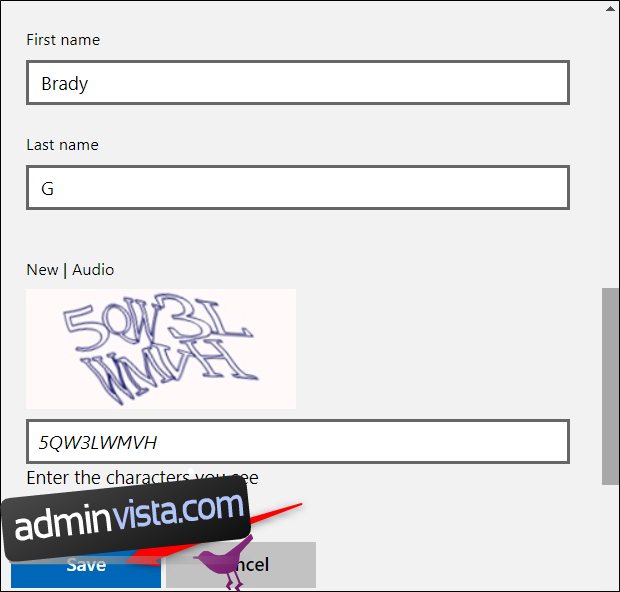
När din Microsoft-profilsida laddas om, den här gången, kommer den att uppdateras med det namn du angav på föregående skärm.
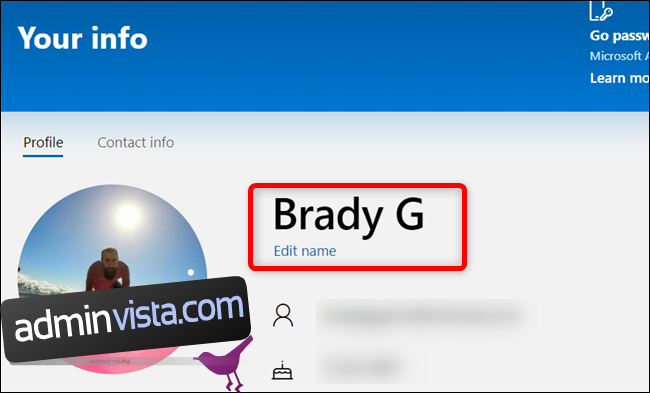
När du ändrar ditt Microsoft-kontonamn ändras det på alla enheter som du loggar in med det här kontot.
För att ditt nya namn ska visas på Windows 10-inloggningsskärmen måste du logga ut från ditt konto. Så om du har något osparat arbete eller applikationer öppna, spara dina framsteg innan du loggar ut.
Ändra ditt visningsnamn för ett lokalt konto
Ett lokalt konto är en barebones metod för att använda Windows. Lokala konton har inte de extra funktionerna – synkronisering av filer, inställningar, webbläsarhistorik etc. över flera enheter – men du behöver inte använda en e-postadress för att använda operativsystemet.
Från det lokala kontot som du vill ändra visningsnamnet för, starta Kontrollpanelen. Du kan göra detta genom att klicka på Start-knappen eller trycka på Windows-tangenten, skriva ”Kontrollpanelen” i sökrutan i Start-menyn och sedan klicka på appen Kontrollpanel.
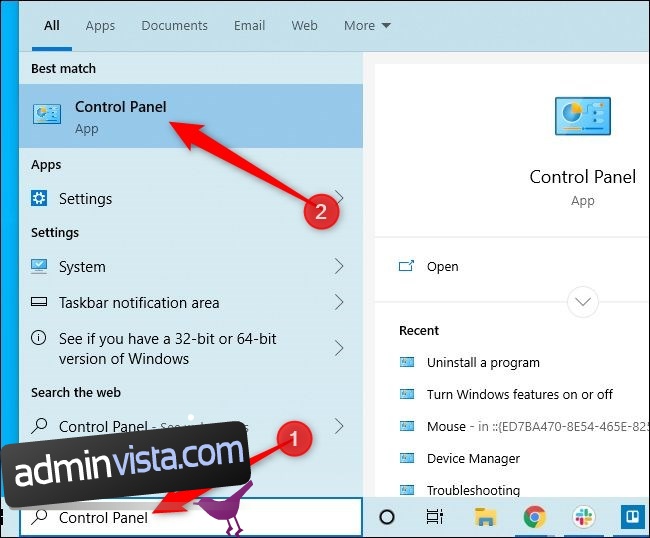
Klicka sedan på ”Användarkonton”.
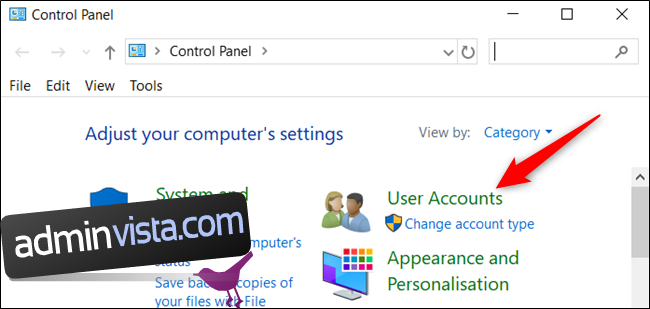
Klicka på ”Användarkonton” en gång till.
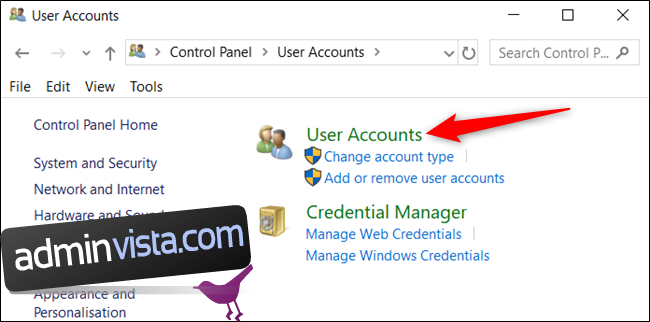
Välj nu ”Ändra ditt kontonamn” för att ändra ditt visningsnamn.
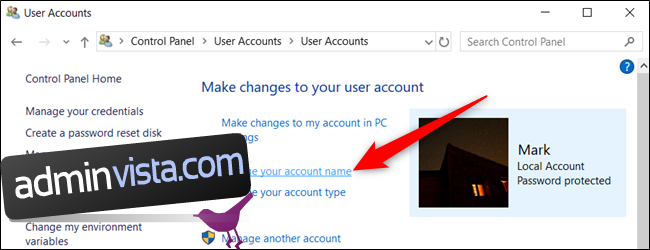
Obs! Om en organisation hanterar din dator eller om du inte har administratörsbehörighet kommer du inte att kunna ändra namnet på ditt konto.
Ange det nya visningsnamnet i textfältet och klicka sedan på knappen ”Ändra namn” för att spara ändringarna.
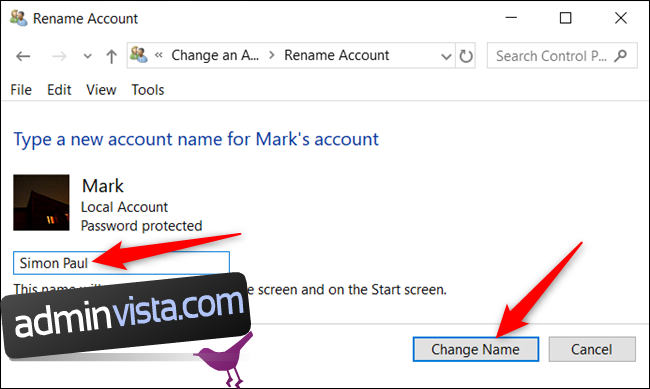
Det är allt. Du kan nu stänga kontrollpanelens fönster. Namnändringen träder inte i kraft förrän du loggar ut från kontot. Så om du har något osparat arbete öppet, se till att du sparar innan du loggar ut från kontot.